大事に保管してあるのですが、スキャンする術が無くて保管したままになって
いました。
そんな私に、モノフェローズよりキングジム iScamilを1ヶ月間貸して頂く事が
出来たので、この絵を劣化しない様に保存出来るのかどうか? レビューして
みたいと思います┏( ・_・)┛
このレビューで使用されている商品はWillVii株式会社が運営するレビューサイト「みんぽす」 が無償で貸与しています。本レビュー掲載は無報酬です。また、WillViiは掲載内容に一切関与していません。(本情報開示と事実誤認時の修正を除く)レビュー商品無償貸し出しサービス 「モノフェローズ」に関する詳細はこちら。
(WillVii株式会社みんぽす運営事務局)

本体は”ドッキングスキャナ”と銘々されている通りiPadを接続しないと
稼働すらしません。
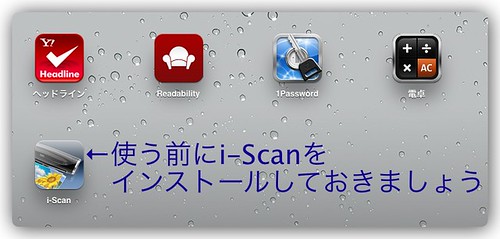
まずは、専用アプリi-scanをダウンロードします。
では、3歳の頃書いてくれた絵ををセットしてみますよ!!

今見直しても、なかなか絵心の有る絵だな(o^-')b

おおぉスキャンし終わった部分からiPadに表示された!!!!!
そして…

子供の描いた絵がデジタル保存出来た!!!
素晴らしい♪へ(^o^ヘ)(ノ^o^)ノ♪
横でスキャンの様子を見ていた子供達からは「魔法だ!!」と
驚愕の声があがりました(o^-')b
さぁ調子に乗って、もっとスキャンしてみましょう┏( ・_・)┛
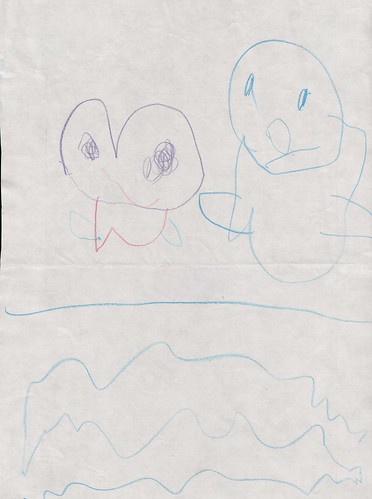

このままだと、iPadの写真フォルダに納められているままですが、
Macのいろいろと保管しておけるアプリ


Yojimbo evernote に移す事で更に保管の幅が広がります。
まずは、iPadからMacへメール添付等で送り、Previweで開いた後に印刷を選択
PDFメニューの中から”save PDF to Yojimbo”もしくは”Send PDF to Evernote”
を選択します。
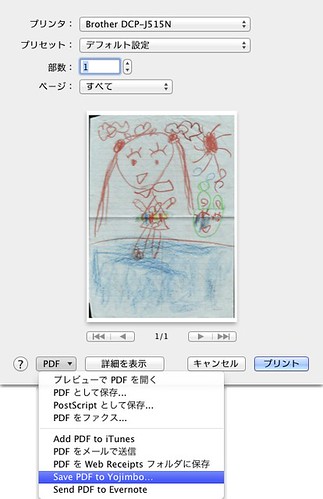
これでアプリにPDFで保管されますので、書いたであろう日付と子供の名前を
タグやキーワードを添付しておけば、後から簡単に見つけ出す事が出来ます
デジタル保存が出来た事のメリットは
・紙と異なり、傷む事が無いので現状のまま残る
・無くさない
10年近く経過した紙をスキャンさせる時には、かなりヒヤヒヤでしたが
紙詰まりをする事無く、スキャンし終える事が出来ました(o^-')b
今回のレビューはここまで。
次回は、100枚以上有る子供達の絵をスキャンさせた後の感想や
iScamilの別の使い道を レビューしてみたいと思っています。



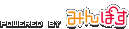
0 件のコメント:
コメントを投稿